Конвертируйте DOCX в интерактивный HTML с помощью GroupDocs.Viewer для .NET
Введение
В современном цифровом ландшафте эффективное управление документами имеет решающее значение. Преобразование документов Word (DOCX) в интерактивные веб-страницы с сохранением исходного форматирования, изображений, таблиц стилей и скриптов может упростить этот процесс. В этом руководстве показано, как использовать GroupDocs.Viewer для .NET для рендеринга файлов DOCX в виде HTML с внешними ресурсами, гарантируя высокую точность при преобразовании.
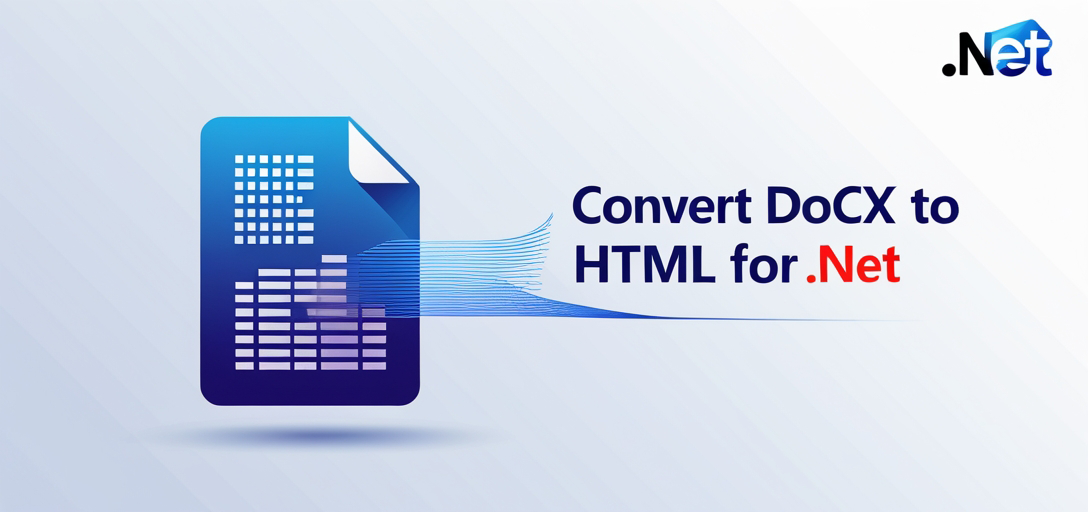
Основные выводы:
- Настройка и использование GroupDocs.Viewer для .NET
- Настройка параметров рендеринга документов с внешними ресурсами
- Пошаговая реализация с использованием фрагментов кода C#
- Реальные применения этой функции
Прежде чем приступить к работе, давайте рассмотрим предварительные условия!
Предпосылки
Чтобы отобразить файлы DOCX как HTML с помощью GroupDocs.Viewer для .NET, убедитесь, что у вас есть:
- Требуемые библиотеки: Установите GroupDocs.Viewer для .NET версии 25.3.0 или более поздней.
- Настройка среды: Используйте совместимую среду .NET (например, .NET Framework или .NET Core).
- База знаний: Рекомендуется иметь базовые знания C# и работы с файлами в .NET.
Настройка GroupDocs.Viewer для .NET
Начните с установки GroupDocs.Viewer. Вы можете использовать либо NuGet Package Manager Console, либо .NET CLI:
Использование консоли диспетчера пакетов NuGet
dotnet add package GroupDocs.Viewer --version 25.3.0
Использование .NET CLI
dotnet add package GroupDocs.Viewer --version 25.3.0
Получение лицензии:
- Бесплатная пробная версия: Начните с бесплатной пробной версии, чтобы изучить возможности GroupDocs.Viewer.
- Временная лицензия: При необходимости получите временную лицензию для расширенного тестирования.
- Покупка: Рассмотрите возможность приобретения полной лицензии для долгосрочного использования.
Базовая инициализация и настройка
Вот как инициализировать GroupDocs.Viewer в вашем проекте C#:
using GroupDocs.Viewer;
// Инициализируйте объект Viewer с путем к документу
class Program
{
static void Main()
{
using (Viewer viewer = new Viewer("path/to/your/document.docx"))
{
// Используйте экземпляр Viewer для различных операций
}
}
}
Руководство по внедрению
В этом разделе описывается, как преобразовать файл DOCX в формат HTML с использованием внешних ресурсов.
Преобразование документа в HTML с использованием внешних ресурсов
Преобразуйте ваш документ в интерактивный формат HTML, связывая изображения, таблицы стилей и скрипты, хранящиеся снаружи. Выполните следующие шаги:
Шаг 1: Определите пути к файлам
Настройте путь к выходному каталогу и форматы для страниц и ресурсов.
string outputDirectory = "YOUR_OUTPUT_DIRECTORY";
string pageFilePathFormat = $"{outputDirectory}/page_{
{0}
}.html";
string resourceFilePathFormat = $"{outputDirectory}/page_{
{0}
}_{
{1}
}";
string resourceUrlFormat = $"{outputDirectory}/page_{
{0}
}_{
{1}
}";
Шаг 2: Инициализация средства просмотра
Создать Viewer экземпляр с путем к вашему документу.
using GroupDocs.Viewer;
class Program
{
static void Main()
{
string docPath = "YOUR_DOCUMENT_DIRECTORY/SAMPLE_DOCX";
using (Viewer viewer = new Viewer(docPath))
{
HtmlViewOptions options = HtmlViewOptions.ForExternalResources(
pageFilePathFormat, resourceFilePathFormat, resourceUrlFormat);
// Преобразовать документ в HTML с указанными конфигурациями
viewer.View(options);
}
}
}
Объяснение:
HtmlViewOptions.ForExternalResources: Настраивает обработку внешних ресурсов во время рендеринга.viewer.View(options): Преобразует файл DOCX в формат HTML на основе предоставленных настроек.
Советы по устранению неполадок
- Обеспечьте указанные пути в
pageFilePathFormatиresourceFilePathFormatсуществуют или могут быть созданы вашим приложением. - Проверьте точность и доступность пути документа.
- Если вы столкнулись с неожиданным поведением, проверьте наличие проблем совместимости версий с GroupDocs.Viewer.
Практические применения
Преобразование файлов DOCX в HTML с использованием внешних ресурсов полезно в различных сценариях:
- Системы управления веб-контентом: Конвертируйте документы в форматы, готовые для публикации в Интернете, сохраняя целостность дизайна.
- Платформы обмена документами: Позвольте пользователям просматривать документы и взаимодействовать с ними непосредственно в браузерах без специализированного программного обеспечения.
- Описания продуктов электронной коммерции: Преобразуйте документацию по продукту из файлов Word в интерактивные HTML-страницы для более эффективного взаимодействия с клиентами.
Соображения производительности
Для оптимизации производительности GroupDocs.Viewer:
- Оптимизируйте использование ресурсов за счет отслеживания путей и эффективного управления памятью.
- Используйте потоковую передачу для обработки больших документов, сокращая объем используемой памяти.
- Освобождайте ресурсы немедленно после завершения операций рендеринга.
Заключение
Теперь вы узнали, как визуализировать файлы DOCX как интерактивный HTML с помощью GroupDocs.Viewer для .NET. Эта функция улучшает отображение богатого контента в веб-приложениях, сохраняя при этом точность документа.
Следующие шаги:
- Изучите дополнительные функции и возможности настройки, доступные в GroupDocs.Viewer.
- Поэкспериментируйте с различными форматами файлов, поддерживаемыми библиотекой.
Готовы попробовать? Погрузитесь в практические примеры и посмотрите, как можно улучшить возможности обработки документов в вашем приложении!
Раздел часто задаваемых вопросов
- Что такое GroupDocs.Viewer для .NET?
- Мощная библиотека .NET, предназначенная для преобразования различных форматов документов, включая DOCX, в HTML или изображения.
- Могу ли я использовать GroupDocs.Viewer с другими фреймворками .NET?
- Да, он поддерживает как .NET Framework, так и .NET Core.
- Как внешние ресурсы улучшают процесс рендеринга?
- Они позволяют раздельно управлять такими ресурсами, как таблицы стилей и скрипты, что повышает гибкость и удобство обслуживания.
- Связано ли использование GroupDocs.Viewer для больших документов с потерями производительности?
- Несмотря на оптимизацию производительности, обработка очень больших документов может потребовать дополнительных мер по управлению ресурсами.
- Какие существуют варианты лицензирования GroupDocs.Viewer?
- Начните с бесплатной пробной версии, получите временную лицензию для расширенного тестирования или приобретите полную лицензию для использования в производственных целях.
Ресурсы
Изучите эти ресурсы, чтобы еще больше расширить свои знания и навыки с GroupDocs.Viewer для .NET. Удачного кодирования!